Nous savons que dans Windows 10, nous pouvons facilement définir des fichiers comme privés ou publics à l'aide d'autorisations.Oui, c'est le cas, et cela peut être facilement appliqué au fichier en modifiant les attributs du fichier.Cependant, plusieurs fois, lorsque nous voulons modifier les autorisations de fichiers, une erreur apparaît !Tel queImpossible d'énumérer les objets dans le conteneurDes erreurs comme celle-ci sont l'une des erreurs courantes.
Vous avez juste besoin de vous détendre, car ici, nous allons vous montrer un moyen efficace et rapide deCorrection de l'échec de l'énumération de l'objet dans l'erreur d'accès au conteneur est refusé sous Windows 10.
Qu'est-ce qui n'a pas réussi à énumérer les objets dans l'erreur de conteneur ?
Dans Windows 10, l'impossibilité d'énumérer les objets dans l'erreur d'accès refusé au conteneur est une erreur courante que les utilisateurs rencontrent lors de la gestion de toutes les autorisations de fichier ou de dossier.Par conséquent, Windows 10 nous permet de partager un grand nombre de fichiers et de dossiers avec plusieurs utilisateurs via le réseau local.
Lorsque vous essayez de modifier les autorisations d'accès de l'utilisateur à certains fichiers ou dossiers de certains groupes d'utilisateurs en tant qu'administrateur, l'erreur « Impossible d'énumérer les objets dans le conteneur » peut s'afficher.
Qu'est-ce qui a causé ce problème?
Eh bien, il est important que vous connaissiez la raison pour laquelle cette erreur se produit.
Les deux principales raisons pour lesquelles l'erreur Windows 10 ne peut pas énumérer les objets dans le conteneur peuvent êtreEn raison d'un conflit d'autorisations entre des fichiers ou des dossiers, ou parce que des paramètres de dossier incorrects ont été configurés.
Comment corriger l'erreur selon laquelle les objets ne peuvent pas être énumérés dans l'erreur de conteneur Windows 10
Il y a deux façons.Suivez simplement les étapes mentionnées ci-dessous pour corriger l'erreur.
Méthode 1 : modifier la propriété du dossier
étape 1.
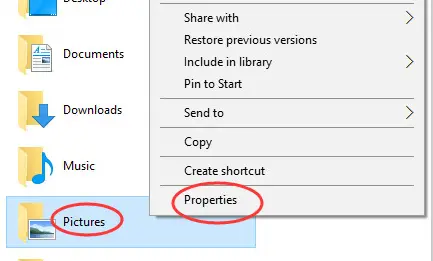
- Tout d'abord, vous devez cliquer avec le bouton droit sur le dossier ou le fichier dont vous souhaitez modifier les autorisations.
- Ensuite, vous devez cliquer sur le bouton Propriétés.
étape 2.
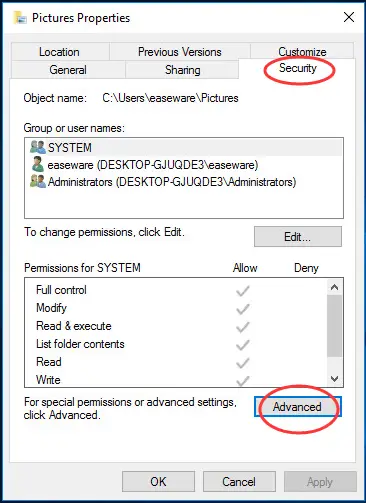
Cliquez ensuite sur l'onglet "Avancé" sous le volet "Sécurité".
troisième étape
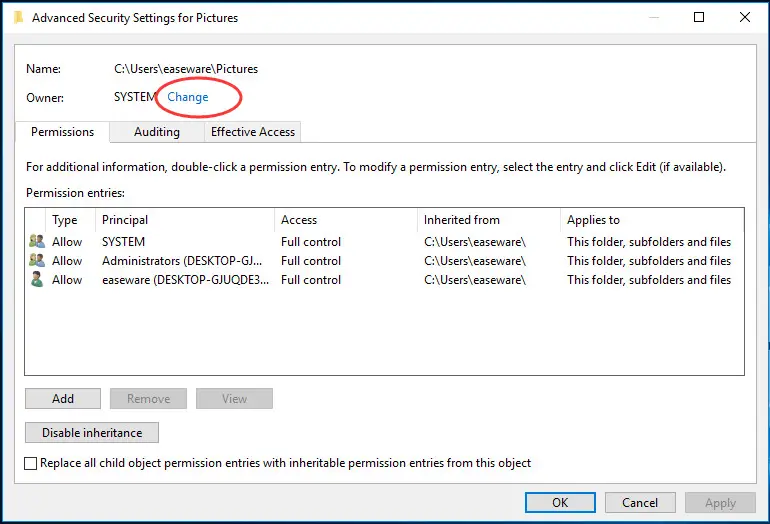
Cliquez maintenant sur le bouton de modification.
Étape 4.
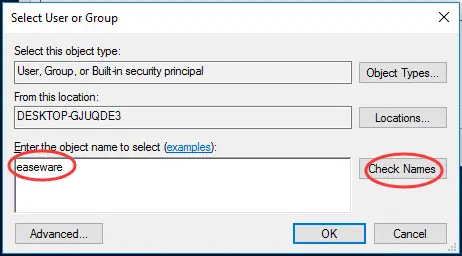
- Ensuite, vous devez taper votre nom d'utilisateur dans la case qui s'affiche.
- Cliquez maintenant sur "Vérifier le nom", puis sur "OK".
la cinquième étape
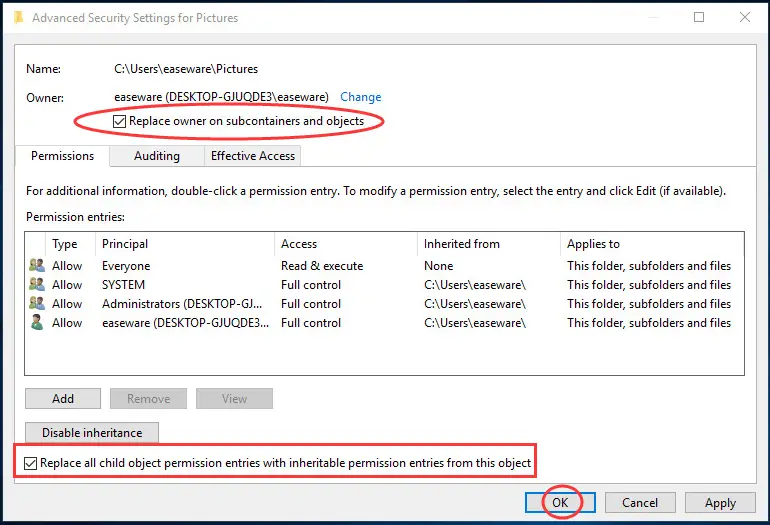
- Vous devez vérifier les deux conditions suivantes :
- Vous pouvez remplacer le propriétaire d'un objet ou d'un conteneur enfant, ou vous pouvez remplacer toutes les entrées d'autorisation d'objet enfant par des entrées d'autorisation héritables pour l'objet
- Cliquez maintenant sur OK.
Sixième étape
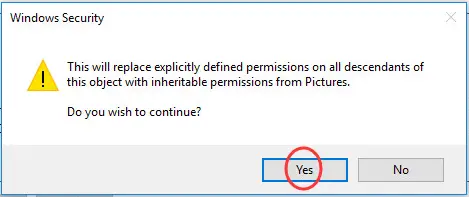
Lorsque vous y êtes invité par la sécurité Windows, vous pouvez cliquer sur « Oui ».
Méthode 2 : Supprimer les avertissements pour corriger les erreurs de Windows 10
Avec les "Paramètres de contrôle de compte d'utilisateur", vous pouvez facilement désactiver toutes les options de notification, et cela vous permet également d'apporter des modifications d'autorisation au dossier sans afficher de notifications ou de fenêtres contextuelles.
Afin d'utiliser la méthode 2 pour modifier avec succès les autorisations de dossier, veuillez suivre les étapes ci-dessous :
premier pas:
Ouvrez le menu "Démarrer" et tapez "Modifier les paramètres de contrôle de compte d'utilisateur" ou "UAC" dans la barre de recherche "Démarrer".L'option de modification des paramètres de contrôle de compte d'utilisateur apparaîtra dans les résultats de la recherche.Vous devez l'ouvrir.
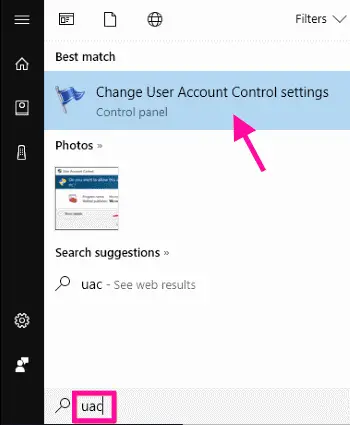
Deuxième étape:
Bientôt, un curseur s'affichera.Faites glisser le curseur vers le bas pour ne jamais notifier.Une fois terminé, cliquez sur le bouton OK.Si la boîte de dialogue d'autorisation s'affiche, cliquez sur Oui.
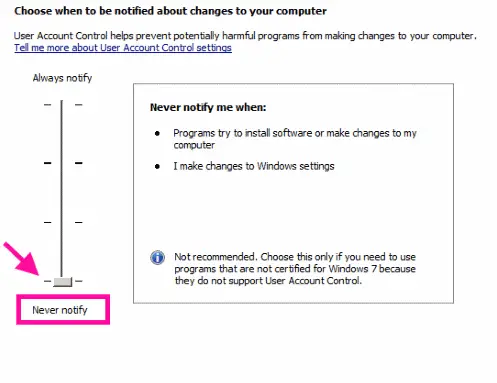
Après avoir terminé cette étape, redémarrez l'appareil.Après le redémarrage, vous devez définir les autorisations de dossier.Par conséquent, il vous permettra de définir très facilement les autorisations de dossier ou de fichier.
Verdict final
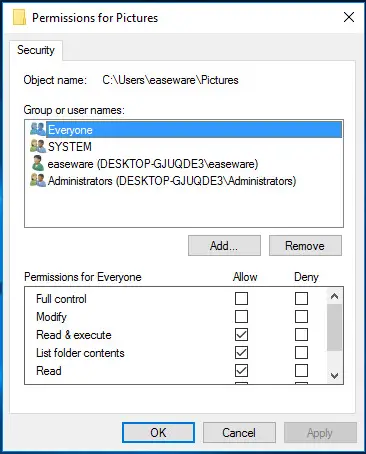
Vous pouvez désormais facilement modifier les autorisations des fichiers publics ou privés.
Si toutes les étapes sont invalides, vous devrez peut-être recommencer.Créez d'abord un nouveau dossier, ajoutez des fichiers, puis définissez les autorisations de dossier pour les autres utilisateurs du réseau.
N'oubliez pas non plus de nous faire savoir si ces méthodes fonctionnent pour vous.Si vous avez des questions, n'hésitez pas à commenter ci-dessous.


![Comment voir la version Windows [très simple]](https://infoacetech.net/wp-content/uploads/2023/06/Windows%E7%89%88%E6%9C%AC%E6%80%8E%E9%BA%BC%E7%9C%8B-180x100.jpg)


